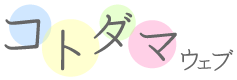Photoshopで毎回、同じ作業を繰り返しているという方は、アクション機能を使うと効率的に作業ができます。ここでは、photoshopのアクション機能で作業を登録して効率化させる手順についてお話します。
アクション機能の使い方
アクションの記録
作業を始める準備
これから作業を記録していきますので、記録をしても良いように準備をしておいてください。
アクション・ウインドウの表示
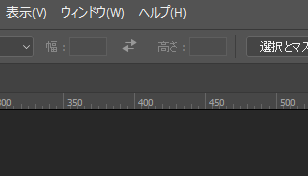
記録する準備が整ったら、「ウィンドウ」>「アクション」でアクション・ウインドウを開きます。
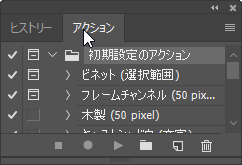
「新規アクションを作成」のアイコンをクリックします。
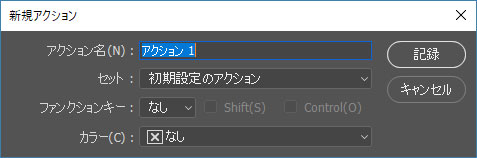
適当なアクション名を付けたあと、「記録」をクリックします。
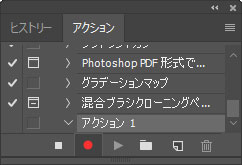
記録が始まると録画ボタンが赤くなります。
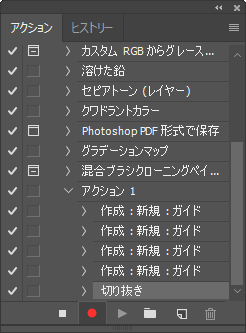
記録が終わったら停止ボタンを押します。

記録したアクション名の中に一連のアクションが記録されていますので、不要なものは削除します。
アクションの実行
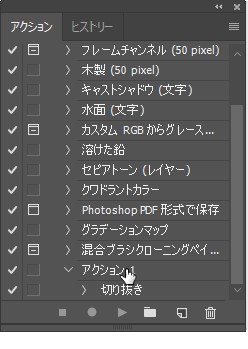
記録したアクションを実行したいときは、アクション名を選択してから、再生ボタンをクリックします。
以上がアクション機能の使い方でした。